迅绕网关网页无法打开怎么办?
2
2025-05-05
随着信息技术的不断发展,网络已经成为了我们生活中不可或缺的一部分。在日常使用过程中,我们可能会遇到需要更换以太网网络用户的情况。应该如何操作?需要进行哪些设置呢?接下来,本文将为读者提供一份详细的指导。
更换以太网网络用户之前,首先需要确保我们已经准备好了以下事项:
1.获取新的网络用户信息:包括用户名、密码以及网络配置参数等。
2.备份重要数据:为了防止更换过程中数据丢失,最好先对电脑中的重要数据进行备份。
3.检查网络硬件:确保电脑的网络接口卡和网络线材均处于良好状态。
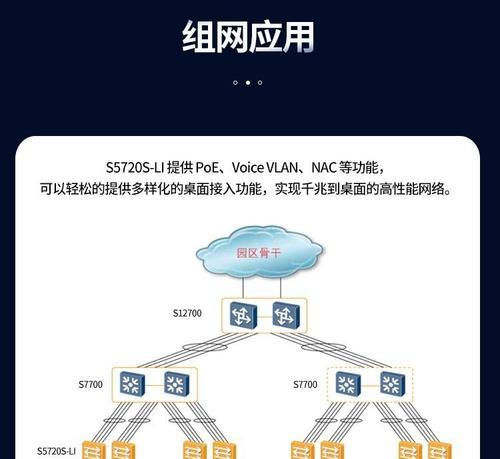
步骤1:断开旧网络连接
我们需要断开当前使用的以太网连接。在电脑桌面右下角找到网络图标,右键点击并选择“断开”即可。
步骤2:打开网络和共享中心
接下来,打开电脑的控制面板,找到“网络和共享中心”,进入网络设置界面。
步骤3:更改适配器设置
在“网络和共享中心”中,点击左侧的“更改适配器设置”。在这里,你可以看到电脑目前所有的网络连接。
步骤4:删除旧网络连接
找到旧的以太网连接,右键点击并选择“删除”。这一步将断开你和旧网络的连接,并不涉及对网络硬件的任何修改。
步骤5:添加新的以太网连接
删除旧连接之后,我们需要添加新的以太网连接。在“更改适配器设置”界面,点击左侧的“设置新的连接或网络”,然后选择“连接到网络”,按照提示输入新网络用户的用户名和密码,完成网络连接的建立。
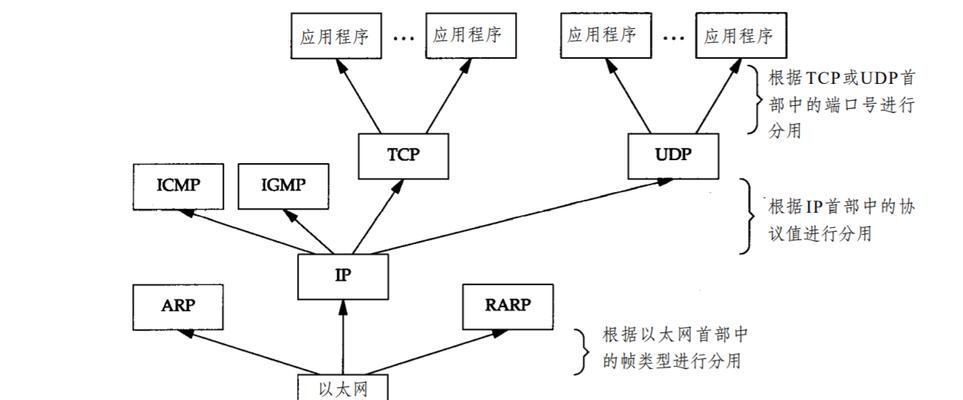
配置网络参数
添加新的连接之后,通常网络参数已经默认配置好,但有时需要手动调整。在网络连接的属性中,可以设置IP地址、子网掩码、默认网关等参数,以确保与新的网络环境匹配。
启用或禁用网络特性
在“更改适配器设置”中,可以对网络连接启用或禁用一些特定的网络特性,如IPv6、QoS数据包计划程序等。
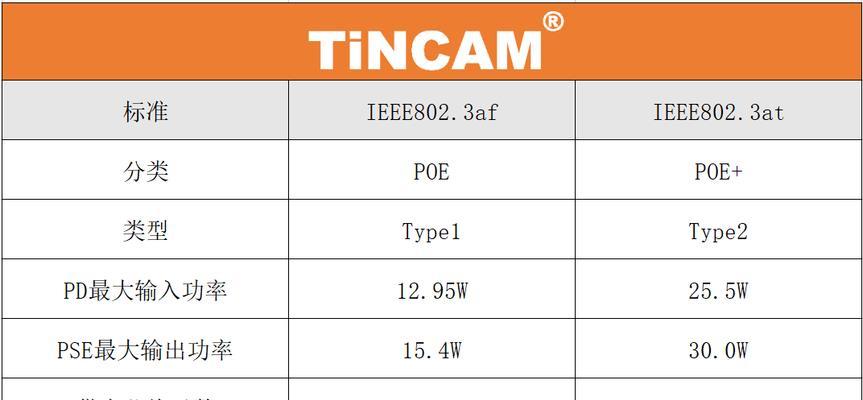
1.无法连接到网络:请检查用户名和密码是否输入正确,同时确认新网络账号是否已经开始生效。
2.网络速度慢:可能与网络硬件或信号强度有关,检查线材是否损坏,或者尝试调整网络配置参数。
3.网络不稳定:可能是由于网络适配器驱动问题,可以尝试更新网络适配器驱动程序。
更换以太网网络用户并不复杂,但需要按照正确步骤进行,并注意网络参数的配置。通过以上步骤,相信您已经能够顺利完成网络用户的更换,并解决可能出现的常见问题。如果您在操作过程中遇到了任何问题,欢迎留言讨论,我们将尽快为您解答。
版权声明:本文内容由互联网用户自发贡献,该文观点仅代表作者本人。本站仅提供信息存储空间服务,不拥有所有权,不承担相关法律责任。如发现本站有涉嫌抄袭侵权/违法违规的内容, 请发送邮件至 3561739510@qq.com 举报,一经查实,本站将立刻删除。